Πώς να ενεργοποιήσετε το DNS μέσω HTTPS στο Chrome
Το Διαδίκτυο είναι το κύριο μέσο μέσω του οποίου λαμβάνει χώρα η πλειονότητα των επιθέσεων hacking και της διείσδυσης της ιδιωτικής ζωής. Δεδομένου του γεγονότος ότι είτε είμαστε αδρανείς συνδεδεμένοι είτε περιηγούμαστε ενεργά στον παγκόσμιο ιστό τις περισσότερες φορές, είναι σημαντικό για εσάς να έχετε μια ασφαλή( safe and secure) εμπειρία περιήγησης στο Διαδίκτυο. Η παγκόσμια υιοθέτηση του HyperText Transfer Protocol Secure , το οποίο είναι κοινώς γνωστό ως HTTPS , έχει βοηθήσει πάρα πολύ στην ασφάλεια της επικοινωνίας μέσω του Διαδικτύου. Το DNS(DNS) μέσω HTTPS είναι μια άλλη τεχνολογία που υιοθετήθηκε από την Google(Google) για περαιτέρω βελτίωση της ασφάλειας στο διαδίκτυο. Ωστόσο, το Chrome δεν αλλάζει αυτόματα διακομιστή DNS σε DoH, ακόμα κι αν ο πάροχος υπηρεσιών διαδικτύου σας το υποστηρίζει. Επομένως, πρέπει να μάθετε πώς να ενεργοποιείτε το DNS μέσω HTTPS στο Chrome με μη αυτόματο τρόπο.

Πώς να ενεργοποιήσετε το DNS μέσω HTTPS στο Google Chrome(How to Enable DNS over HTTPS in Google Chrome)
Το DNS(DNS) είναι μια συντομογραφία του Domain Name System και ανακτά τις διευθύνσεις IP των τομέων/ιστότοπων που επισκέπτεστε στο πρόγραμμα περιήγησής σας. Ωστόσο, οι διακομιστές DNS δεν κρυπτογραφούν δεδομένα(do not encrypt data) και όλη η ανταλλαγή πληροφοριών πραγματοποιείται σε απλό κείμενο.
Το νέο DNS μέσω HTTPS ή τεχνολογία DoH(DoH technology) χρησιμοποιεί τα υπάρχοντα πρωτόκολλα του HTTPS για την κρυπτογράφηση όλων των (encrypt all user) ερωτημάτων των χρηστών. (queries.)Έτσι, βελτιώνει το απόρρητο και την ασφάλεια. Όταν εισέρχεστε στον ιστότοπο, το DoH στέλνει πληροφορίες ερωτήματος κρυπτογραφημένες σε HTTPS απευθείας στον συγκεκριμένο διακομιστή DNS , παρακάμπτοντας παράλληλα τις ρυθμίσεις DNS σε επίπεδο ISP(ISP-level DNS) .
Το Chrome χρησιμοποιεί την προσέγγιση που είναι γνωστή ως αναβάθμιση DNS-over-HTTPS ίδιου παρόχου(same-provider DNS-over-HTTPS upgrade) . Σε αυτήν την προσέγγιση, διατηρεί μια λίστα παρόχων DNS που είναι γνωστό ότι υποστηρίζουν (DNS)DNS-over-HTTPS . Προσπαθεί να αντιστοιχίσει τον τρέχοντα πάροχο υπηρεσιών DNS που επικαλύπτεται με την υπηρεσία (DNS)DoH του παρόχου, εάν υπάρχει. Αν και, εάν δεν υπάρχει διαθεσιμότητα της υπηρεσίας DoH , θα επιστρέψει στον πάροχο υπηρεσιών DNS , από προεπιλογή.(DNS)
Για να μάθετε περισσότερα σχετικά με το DNS , διαβάστε το άρθρο μας σχετικά με το Τι είναι το DNS και πώς λειτουργεί; (What is DNS and how does it work?).
Γιατί να χρησιμοποιήσετε DNS μέσω HTTPS στο Chrome;(Why use DNS over HTTPS in Chrome?)
Το DNS(DNS) μέσω HTTPS προσφέρει πολλά πλεονεκτήματα, όπως:
- Επαληθεύει(Verifies) εάν η επικοινωνία με τον προβλεπόμενο πάροχο υπηρεσιών DNS είναι πρωτότυπη ή ψεύτικη.(DNS)
- Κρυπτογραφεί το (Encrypts) DNS που βοηθά στην απόκρυψη των δραστηριοτήτων σας στο διαδίκτυο.
- Αποτρέπει(Prevents) τον υπολογιστή σας από πλαστογράφηση DNS και επιθέσεις MITM
- Προστατεύει(Protects) τις ευαίσθητες πληροφορίες σας από τρίτους παρατηρητές και χάκερ
- Συγκεντρώνει(Centralizes) την κυκλοφορία DNS σας.
- Βελτιώνει(Improves) την ταχύτητα και την απόδοση του προγράμματος περιήγησής σας.
Μέθοδος 1: Ενεργοποίηση DoH στο Chrome(Method 1: Enable DoH in Chrome)
Το Google Chrome(Google Chrome) είναι ένα από τα πολλά προγράμματα περιήγησης ιστού που σας επιτρέπουν να επωφεληθείτε από τα πρωτόκολλα DoH .
- Αν και το DoH είναι απενεργοποιημένο από προεπιλογή(disabled by default) στην έκδοση 80 του Chrome και σε μεταγενέστερη έκδοση, μπορείτε να το ενεργοποιήσετε με μη αυτόματο τρόπο.
- Εάν έχετε ενημερώσει στην πιο πρόσφατη έκδοση του Chrome , το πιθανότερο είναι ότι το DNS μέσω HTTPS είναι ήδη ενεργοποιημένο και προστατεύει τον υπολογιστή σας από διαρρήκτες Διαδικτύου.
Επιλογή 1: Ενημερώστε το Chrome
(Option 1: Update Chrome
)
Ακολουθήστε τα παρακάτω βήματα για να ενημερώσετε το Chrome για να ενεργοποιήσετε το DoH:
1. Εκκινήστε το πρόγραμμα περιήγησης Google Chrome .
2. Πληκτρολογήστε chrome://settings/help στη γραμμή URL όπως φαίνεται.

3. Το πρόγραμμα περιήγησης θα ξεκινήσει τον έλεγχο για ενημερώσεις( Checking for updates) όπως φαίνεται παρακάτω.

4Α. Εάν υπάρχουν διαθέσιμες ενημερώσεις, ακολουθήστε τις οδηγίες(onscreen instructions) στην οθόνη για να ενημερώσετε το Chrome.
4Β. Εάν το Chrome βρίσκεται σε ενημερωμένο στάδιο, τότε θα λάβετε το μήνυμα: Το Chrome είναι ενημερωμένο(Chrome is up to date) .

Διαβάστε επίσης: (Also Read:) Πώς να αλλάξετε τον διακομιστή DNS στα Windows 11(How to Change DNS Server on Windows 11)
Επιλογή 2: Χρησιμοποιήστε ασφαλές DNS όπως το Cloudfare
(Option 2: Use Secure DNS like Cloudfare
)
Αν και δεν θέλετε να κάνετε ενημέρωση στην πιο πρόσφατη έκδοση, λόγω αποθήκευσης μνήμης ή άλλων λόγων, μπορείτε να την ενεργοποιήσετε μη αυτόματα, ως εξής:
1. Ανοίξτε το Google Chrome(Google Chrome) και κάντε κλικ στο εικονίδιο με τις τρεις κάθετες κουκκίδες που(three vertical dots icon) υπάρχει στην επάνω δεξιά γωνία.
2. Επιλέξτε Ρυθμίσεις(Settings ) από το μενού.

3. Μεταβείτε στην επιλογή Απόρρητο και ασφάλεια(Privacy and security) στο αριστερό παράθυρο και κάντε κλικ στην Ασφάλεια(Security) στα δεξιά, όπως φαίνεται τονισμένο.
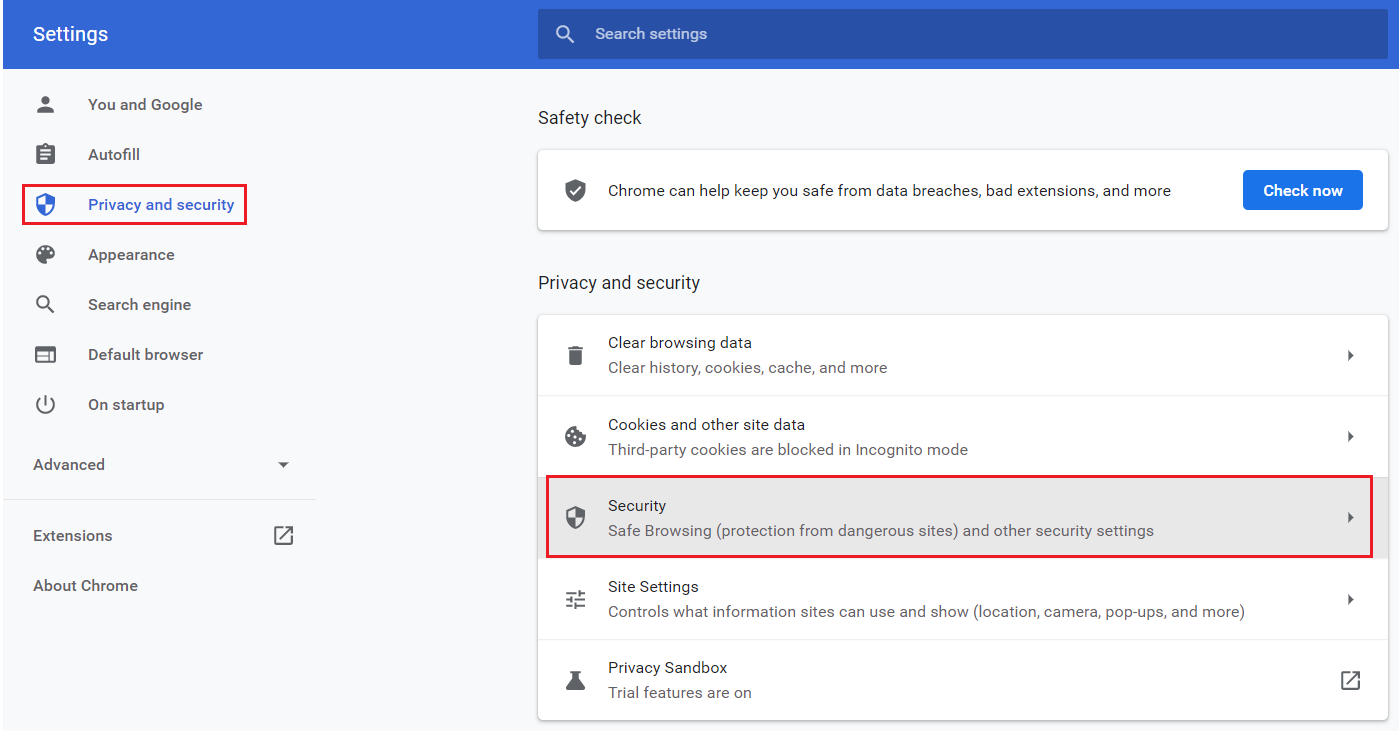
4. Κάντε κύλιση προς τα κάτω στην ενότητα Για προχωρημένους(Advanced ) και ενεργοποιήστε την εναλλαγή ενεργοποίησης για την επιλογή Χρήση ασφαλούς DNS(Use secure DNS) .

5Α. Επιλέξτε Με τον τρέχοντα πάροχο υπηρεσιών σας(With your current service provider) .
Σημείωση: (Note:) Το ασφαλές DNS(Secure DNS) ενδέχεται να μην είναι διαθέσιμο εάν ο ISP σας δεν το υποστηρίζει.
5Β. Εναλλακτικά, επιλέξτε οποιαδήποτε από τις δεδομένες επιλογές από το αναπτυσσόμενο μενού Με προσαρμοσμένες :(With Customized)
- Cloudfare 1.1.1.1
- Ανοίξτε το DNS(Open DNS)
- Google (Δημόσιο DNS)(Google (Public DNS))
- Καθαρή περιήγηση (Οικογενειακό φίλτρο)(Clean Browsing (Family Filter))
5C. Επιπλέον, μπορείτε να επιλέξετε να Εισαγάγετε προσαρμοσμένο πάροχο(Enter custom provider) και στο πεδίο που θέλετε.

Για παράδειγμα, δείξαμε τα βήματα για τον Έλεγχο ασφάλειας εμπειρίας(Experience Security Check) περιήγησης για το Cloudflare DoH 1.1.1.1(Cloudflare DoH 1.1.1.1) .
6. Μεταβείτε στον ιστότοπο του Cloudflare DoH Checker .

7. Εδώ, μπορείτε να δείτε τα αποτελέσματα στην ενότητα Ασφαλές DNS(Secure DNS) .

Διαβάστε επίσης: (Also Read:) Διορθώστε το Chrome που δεν συνδέεται στο Διαδίκτυο(Fix Chrome Not Connecting to the Internet)
Μέθοδος 2: Εναλλαγή διακομιστή DNS(Method 2: Switch DNS Server)
Εκτός από την ενεργοποίηση του DNS μέσω HTTPS Chrome , θα χρειαστεί επίσης να αλλάξετε τον διακομιστή DNS του υπολογιστή σας σε αυτόν που υποστηρίζει πρωτόκολλα DoH . Οι καλύτερες επιλογές είναι:
- Δημόσιο DNS από την Google
- Το Cloudflare ακολουθείται από κοντά
- OpenDNS,
- ΕπόμενοDNS,
- Καθαρή περιήγηση,
- DNS.SB και
- Quad9.
1. Πατήστε το πλήκτρο Windows(Windows key) , πληκτρολογήστε Πίνακας Ελέγχου(Control Panel) και κάντε κλικ στο Άνοιγμα(Open) .

2. Ορίστε View by: > Large icons και κάντε κλικ στο Κέντρο δικτύου και κοινής χρήσης( Network and Sharing Center) από τη λίστα.

3. Στη συνέχεια, κάντε κλικ στον υπερσύνδεσμο Αλλαγή ρυθμίσεων προσαρμογέα που( Change adapter settings ) υπάρχει στο αριστερό παράθυρο.

4. Κάντε δεξί κλικ στην τρέχουσα σύνδεση δικτύου σας (π.χ. Wi-Fi ) και επιλέξτε Ιδιότητες(Properties) , όπως απεικονίζεται.

5: Στην ενότητα Αυτή η σύνδεση χρησιμοποιεί τα ακόλουθα στοιχεία:(This connection uses the following items:) λίστα, εντοπίστε και κάντε κλικ Internet Protocol Version 4 (TCP/IPv4) .

6. Κάντε κλικ στο κουμπί Ιδιότητες(Properties ) , όπως τονίστηκε παραπάνω.
7. Εδώ, επιλέξτε Χρήση των ακόλουθων διευθύνσεων διακομιστή DNS:(Use the following DNS server addresses:) και πληκτρολογήστε τα εξής:
Προτιμώμενος διακομιστής DNS: 8.8.8.8
Εναλλακτικός διακομιστής DNS: 8.8.4.4

8. Κάντε κλικ στο OK για να αποθηκεύσετε τις αλλαγές.
Λόγω του DoH , το πρόγραμμα περιήγησής σας θα προστατεύεται από κακόβουλες επιθέσεις και χάκερ.
Διαβάστε επίσης: (Also Read:) Πώς να διορθώσετε το Chrome Keeps Crash(How to Fix Chrome Keeps Crashing)
Επαγγελματική συμβουλή: Βρείτε τον προτιμώμενο και εναλλακτικό διακομιστή DNS
(Pro Tip: Find Preferred & Alternate DNS Server
)
Εισαγάγετε τη διεύθυνση IP του δρομολογητή σας στην ενότητα Προτιμώμενος διακομιστής DNS(Preferred DNS server) . Εάν δεν γνωρίζετε τη διεύθυνση IP του δρομολογητή σας, μπορείτε να το μάθετε χρησιμοποιώντας το CMD .
1. Ανοίξτε τη γραμμή εντολών(Command Prompt) από τη γραμμή αναζήτησης των Windows όπως φαίνεται.

2. Εκτελέστε την εντολή ipconfig πληκτρολογώντας την και πατώντας το πλήκτρο Enter(Enter key) .

3. Ο αριθμός δίπλα στην ετικέτα Προεπιλεγμένη πύλη(Default Gateway) είναι η διεύθυνση IP του συνδεδεμένου δρομολογητή.
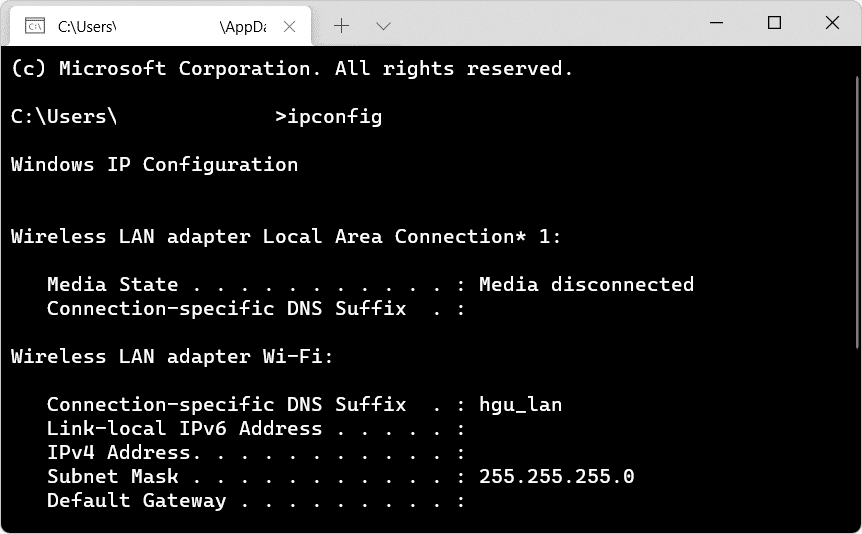
4. Στην ενότητα Εναλλακτικός διακομιστής DNS(Alternate DNS server ) , πληκτρολογήστε τη διεύθυνση IP του διακομιστή DNS που είναι συμβατός με DoH που θέλετε να χρησιμοποιήσετε. Ακολουθεί μια λίστα με μερικούς διακομιστές DNS συμβατούς με DoH με τις αντίστοιχες διευθύνσεις τους:
| DNS Server | Primary DNS |
| Public (Google) | 8.8.8.8 |
| Cloudflare | 1.1.1.1 |
| OpenDNS | 208.67.222.222 |
| Quad9 | 9.9.9.9 |
| CleanBrowsing | 185.228.168.9 |
| DNS.SB | 185.222.222.222 |
Συχνές ερωτήσεις (FAQ)(Frequently Asked Question (FAQs))
Q1. Πώς μπορώ να ενεργοποιήσω το κρυπτογραφημένο SNI στο Chrome;(Q1. How do I enable encrypted SNI in Chrome?)
Απ. (Ans. )Δυστυχώς, το Google Chrome(Google Chrome) δεν υποστηρίζει ακόμη κρυπτογραφημένο SNI . Αντ' αυτού, μπορείτε να δοκιμάσετε τον Firefox by Mozilla(Firefox by Mozilla) που υποστηρίζει ESNI.
Συνιστάται:(Recommended:)
- Πώς να ενεργοποιήσετε τη λειτουργία αδρανοποίησης στα Windows 11(How to Enable Hibernate Mode in Windows 11)
- Πώς να αφαιρέσετε θέματα Chrome(How to Remove Chrome Themes)
- Τρόπος εξαγωγής αποθηκευμένων κωδικών πρόσβασης από το Google Chrome(How to Export Saved Passwords from Google Chrome)
- Πώς να απενεργοποιήσετε τον Microsoft Edge στα Windows 11(How to Disable Microsoft Edge in Windows 11)
Ελπίζουμε ότι αυτός ο οδηγός σας βοήθησε να ενεργοποιήσετε το DNS μέσω HTTPS Chrome( DNS over HTTPS Chrome) . Ενημερώστε μας ποια μέθοδος λειτούργησε για εσάς. Επίσης, εάν έχετε οποιεσδήποτε απορίες σχετικά με αυτό το άρθρο, μη διστάσετε να τις αφήσετε στην ενότητα σχολίων.
Related posts
Ενεργοποιήστε το DNS μέσω HTTPS σε Firefox, Chrome, Edge, Opera, Android, iPhone
Τι είναι το DNS μέσω HTTPS ή Ασφαλείς αναζητήσεις DNS; Ενεργοποιήστε το στο Google Chrome!
Πώς να επαναφέρετε κείμενο WWW και HTTPS στη γραμμή διευθύνσεων του Chrome
DNS PROBE FINISHED Η διεύθυνση IP του διακομιστή NXDOMAIN δεν βρέθηκε
Πώς να δημιουργήσετε μια συντόμευση επιφάνειας εργασίας του ιστότοπου στο Chrome
Διορθώστε το πρόβλημα με τον αποκλεισμό του Chrome για λήψη
Πώς να μετακινήσετε τη γραμμή διευθύνσεων του Chrome στο κάτω μέρος της οθόνης σας
12 τρόποι για να κάνετε το Google Chrome πιο γρήγορο
Πώς να απενεργοποιήσετε τις ειδοποιήσεις Facebook στο Chrome
Χρησιμοποιήστε τα στοιχεία του Chrome για να ενημερώσετε μεμονωμένα στοιχεία
Διορθώστε το σφάλμα ERR_CONNECTION_TIMED_OUT του Chrome
Πώς να διορθώσετε το πρόβλημα χωρίς ήχο στο Google Chrome
Συνδυάστε όλους τους λογαριασμούς email σας σε ένα Gmail Inbox
Πώς να αποκλείσετε και να ξεμπλοκάρετε έναν ιστότοπο στο Google Chrome
Διορθώστε το σφάλμα πρόσβασης στο Chrome Needs Storage στο Android
Διόρθωση του προβλήματος που δεν λειτουργεί το YouTube στο Chrome [ΕΠΙΛΥΘΗΚΕ]
Το Chrome δεν ανοίγει ή εκκινεί [ΛΥΘΗΚΕ]
Διορθώστε την εξαφάνιση του δρομέα του ποντικιού στο Google Chrome
Πώς να διορθώσετε το Chrome Keeps Crash
Πώς να χρησιμοποιήσετε το Gmail εκτός σύνδεσης στο πρόγραμμα περιήγησής σας
